维修电脑故障需要结合常用的故障分析方法来分析和排除故障,下面具体讲解一些较为常用的电脑故障分析方法。 1、直接观察法 包括看、听闻、摸四种故障检查方法。 看:观察系统板......
2016-10-07 200 维修电脑
在工作中,发现电脑突然没有声音了,重启电脑之后还是没有声音,用户不知道应该如何解决,为此很是烦恼,那么win7电脑没声音怎么办呢?下面为大家带来win7电脑没声音的解决方法。
电脑没声音解决方法:
1、检查一下硬件问题,要排除连接错误和硬件损坏的问题。2.排除硬件问题,要考虑是不是系统缺少声卡驱动。在计算机上点击鼠标右键,选择属性。进入计算机属性。如图所示:
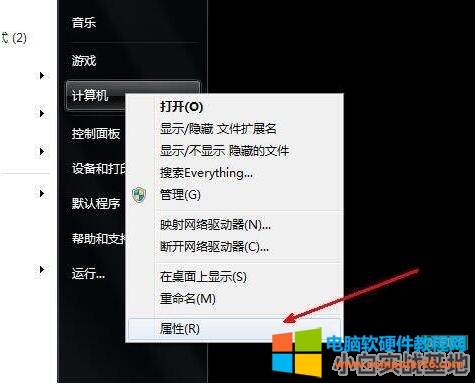
3、在属性页中,点击左边的设备管理器选项。如图所示:
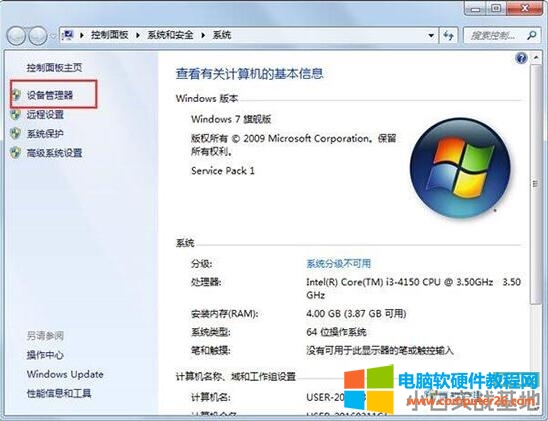
4、在设备管理器中,列出了电脑的所有硬件,其中在声音视频和游戏控制器选项中,包含了声卡驱动的信息。用鼠标点击一下前面的小三角。如图所示:

5、如果里面出现一个黄色的问号,说明系统缺少声卡驱动,需要你下载并安装驱动才能使电脑发出声音。如图所示:
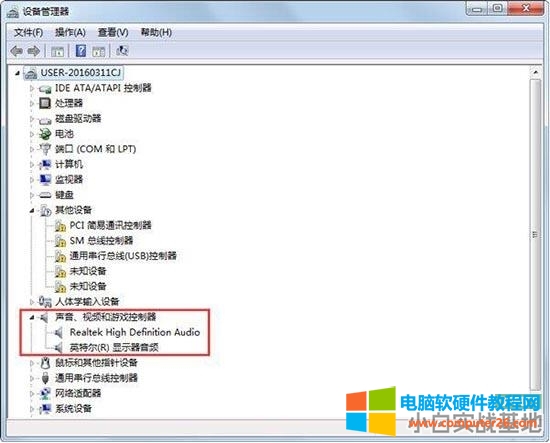
6、下载一个万能声卡驱动,安装之后重启就可以恢复正常的声音了。
标签: 电脑突然没声音
相关文章

维修电脑故障需要结合常用的故障分析方法来分析和排除故障,下面具体讲解一些较为常用的电脑故障分析方法。 1、直接观察法 包括看、听闻、摸四种故障检查方法。 看:观察系统板......
2016-10-07 200 维修电脑

如果 电脑开机后硬盘无法引导怎么办 ?学无忧为大家讲解如何解决硬盘无法引导的相关内容。 如果是电脑开始出现如下提示信息:Deviceerror,随后又显示:Non-Systemdiskordiskerror,Replac......
2016-12-20 201 硬盘无法引导

开机就提示USB Device over current status Detected,15秒后自动关机,按DEL键盘也无法进入BIOS,怎么回事呢? 原因分析: usb device over current status detected!这个意思是检测到 USB 设备电流过载状态。......
2016-12-07 227 电脑故障解决
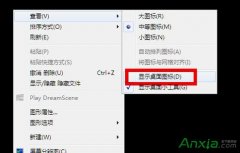
电脑开机后不显示桌面怎么办?相信遇到这个情况的网友,导致的原因会有不一样,本文这里只针对常见的原因给出解决办法,能够解决大多数电脑开机不能进入桌面的问题。 电脑开机......
2016-10-25 203 电脑故障解决